Cum să plasați o comandă de testare WooCommerce
Publicat: 2022-10-12Înființarea unui site web sau a unui magazin online pentru a vinde articole are o serie de avantaje, inclusiv simplitatea primirii plăților prin tranzacții online. Atât vânzătorii, cât și clienții beneficiază de aceste tranzacții deoarece sunt sigure și convenabile.
Clienții trebuie mai întâi să plaseze o comandă pentru un produs pentru ca procedura să funcționeze corect. Drept urmare, trebuie să vă garantați că orice comenzi plasate în magazinul dvs. WooCommerce sunt onorate cu succes. Dacă acest lucru nu reușește, riscați nu doar să pierdeți încrederea clienților dvs., ci și să riscați acțiuni legale.
Dar de unde știi dacă procedura de checkout funcționează corect? Au avut clienții potențiali probleme la efectuarea unei achiziții? Pentru a vă testa site-ul și a păstra potențiali clienți, utilizați modul de testare WooCommerce.
În acest articol, vă vom arăta cum să configurați modul de testare WooCommerce pentru a vă ajuta să vă îmbunătățiți afacerea online.
Avantajele utilizării modului de testare WooCommerce
Testarea automată este cea mai bună practică general acceptată în dezvoltarea de software, dar importanța sa este adesea trecută cu vederea, ceea ce face dificil pentru ingineri individuali să înțeleagă și să aprecieze semnificația acesteia. Această secțiune va ilustra când și cum este avantajoasă testarea, precum și care sunt acele beneficii, după cum a demonstrat cercetările.
WooCommerce se inspiră din documentele de testare WordPress pentru a se armoniza cu comunitatea și ecosistemul mai mare, dar, de asemenea, personalizează acest ghid pentru obiectivul WooCommerce de a oferi o experiență de înaltă calitate a comerciantului.
Configurați cu ușurință modul de testare WooCommerce în magazinul dvs
Fiecare proprietar de magazin sau manager de comerț electronic va trebui să testeze dacă magazinul său funcționează corect la un moment dat. Este esențial să testați în mod frecvent procesul de finalizare a comenzii pentru a vă garanta că nu există probleme sau defecte care să împiedice clienții să cumpere. În mod implicit, WooCommerce are funcția de a verifica modul de testare folosind extensia gratuită WooCommerce Stripe.
Majoritatea magazinelor WooCommerce folosesc Stripe, care se leagă la WooCommerce prin pluginul WooCommerce Stripe Payment Gateway.
Setați Stripe în modul de testare înainte de a plasa o comandă de testare WooCommerce prin adăugarea unui produs în coș și finalizarea procesului de finalizare a comenzii ca de obicei. Asigurați-vă că cheile API de testare Stripe sunt configurate în setările Stripe din timp.
Pasul 1: Puneți magazinul dvs. WooCommerce în modul de testare
Modul de testare încorporat al Stripe facilitează plasarea comenzilor de testare. Activarea modului de testare vă permite să faceți achiziții în magazinul dvs. fără a cheltui bani.
Simulează procedura de plată live în timp ce utilizează datele de card inactiv, astfel încât nu sunt deduși bani.
Pentru a activa modul de testare, accesați WooCommerce > Setări > Plăți > Stripe .
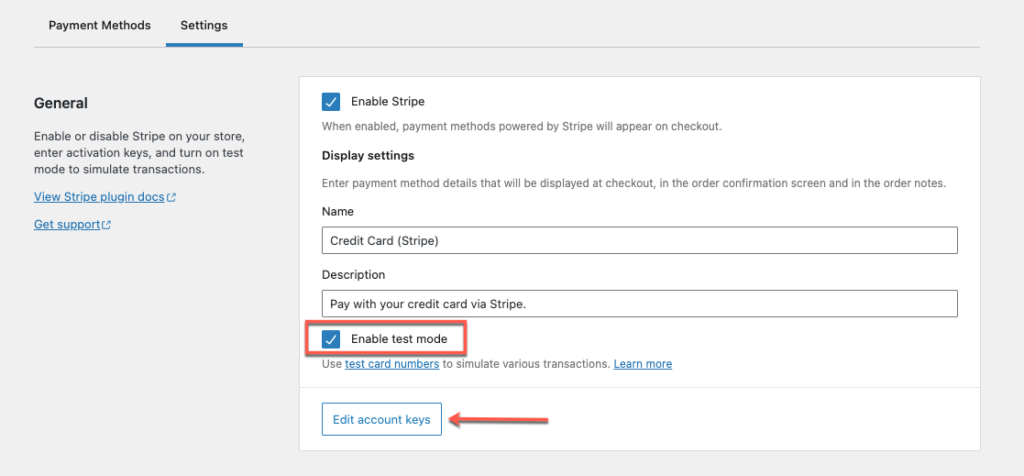
Selectați opțiunea „ Activați modul de testare ”. Următorul pas este să copiați și să inserați cheile secrete și publicabile ale contului dvs. Stripe, făcând clic pe butonul Editați cheile contului .
Apoi, copiați și inserați noua cheie publicabilă de testare și cheia secretă de testare în setările dvs. WooCommerce Stripe. Din caseta derulantă, selectați butonul „ Salvare modificări ”.
Pasul 2: Găsirea cheilor dvs. secrete și publicabile de testare
Conectați-vă la contul dvs. de afaceri Stripe și selectați Dezvoltatori din meniul de navigare din stânga.
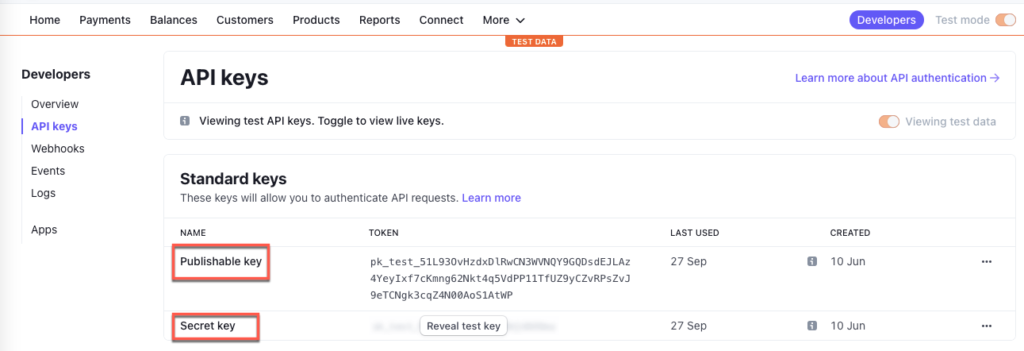
Dezvoltatorii > cheile API sunt accesibile prin meniu. În colțul din dreapta sus, comută între modul de testare sau butonul de acces la modul live.
Contul dvs. va conține două seturi de chei API: Live și Test. Pentru a accesa ambele, faceți clic pe comutatorul de comutare din meniul din stânga. Din caseta derulantă, alegeți „Vedeți datele de testare”. Cheia de testare trebuie denumită „text de testare”.
Copiați și inserați simbolul cheii de testare a cheilor contului dvs. Stripe în câmpul WooCommerce relevant. Păstrați modul de testare activat și faceți clic pe Salvare .
Pasul 3: Trimiterea unei comenzi de testare
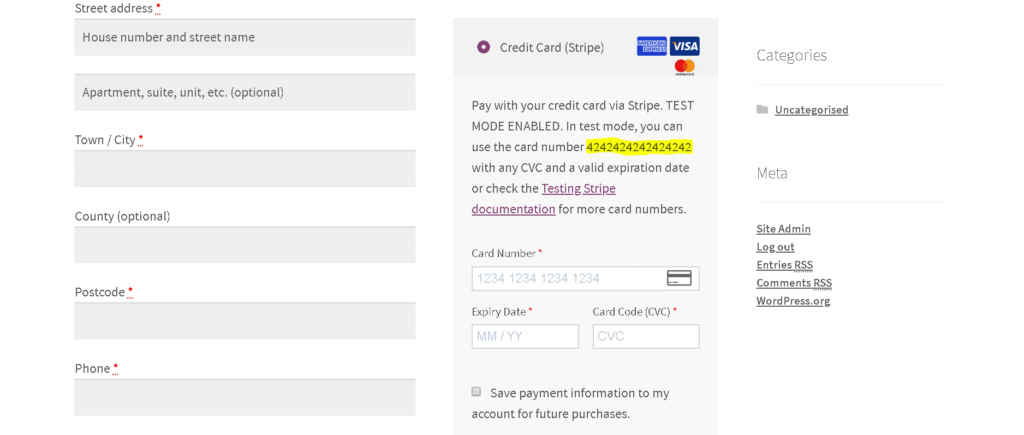
Acum vine partea ușoară. Adăugați ceva în coșul de cumpărături și accesați pagina de finalizare a comenzii ca și cum ați fi un client. Ar trebui să vedeți pagina de plată ca de obicei, cu câteva ajustări minore.

Caseta de verificare Stripe ar trebui să indice că este în modul de testare și să vă solicite să introduceți numărul cardului de testare – 4242424242424242. Puteți utiliza orice dată de expirare începând cu data curentă, precum și orice cod de securitate.
Dacă setările sunt corecte, tocmai ați efectuat o plată de probă. Odată ce comanda a fost confirmată, tranzacția va fi executată.
Pasul 4: Testați cardurile de credit pentru diferiți procesatori de plăți
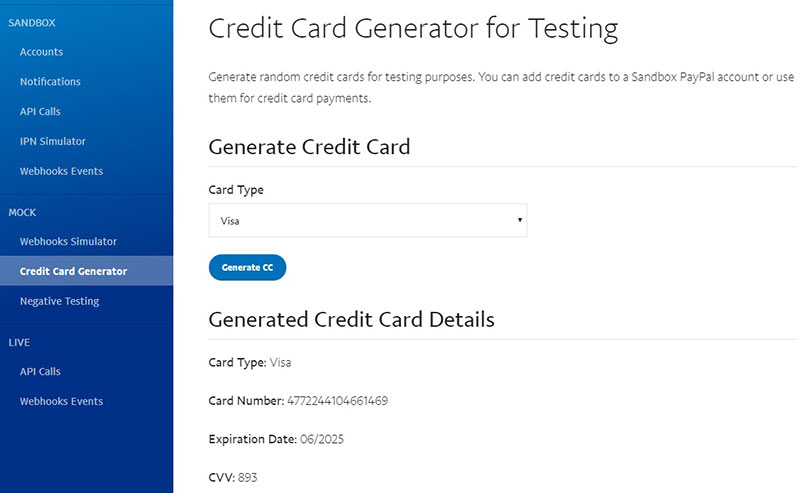
Deoarece cardul de testare este valabil numai pentru utilizarea cu Stripe, este încă necesar să se testeze gateway-uri de plată alternative, cum ar fi PayPal. Acest lucru se realizează prin utilizarea numerelor de card de credit false sau a unui generator de numere de card de credit.
Numerele cardurilor de credit și opțiunile pentru modul sandbox/test sunt furnizate mai jos în scopuri de testare. Unii dintre cei mai importanți procesatori de plăți WooCommerce le-au furnizat.
- Întrebări frecvente PayPal pentru numerele cardurilor de testare
- Obțineți numere de card de credit
- Generator și validator de numere de card de credit
- numere net de card de testare
- Numerele cardurilor de credit FirstData / Payeezy Test
- Card de credit Klarna Test (notă: este furnizat un singur card de test)
Încă două pluginuri excelente pentru modul de testare WooCommerce
Poarta de plată WooCommerce Stripe
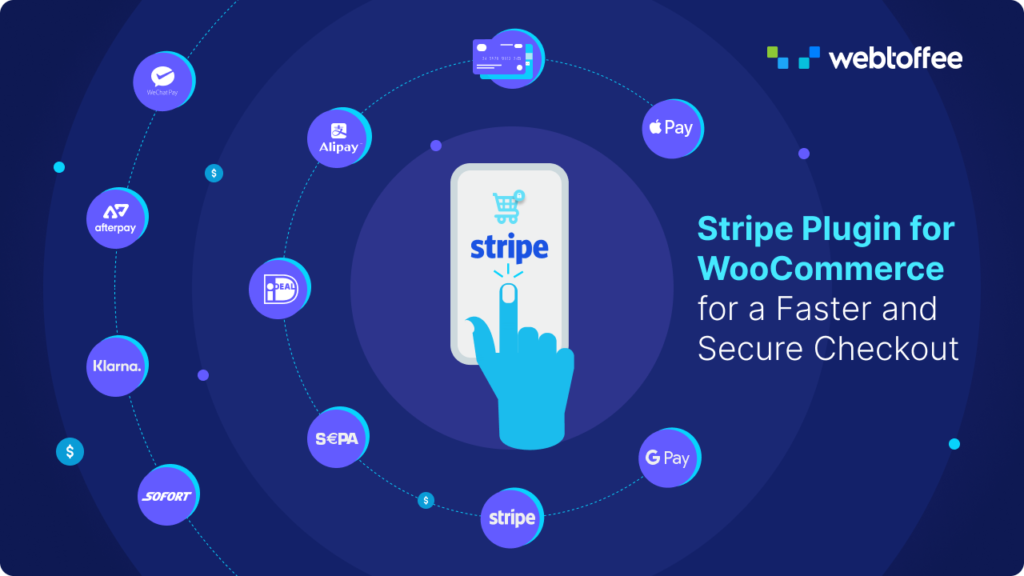
Stripe Payment Plugin pentru WooCommerce este un plugin gratuit care vă permite să acceptați plăți Stripe în WooCommerce. Acceptați plăți cu cardul de credit și debit, precum și AliPay, Apple Pay, Google Pay și alte metode.
Pluginul Stripe Payment pentru WooCommerce include următoarele caracteristici:
- Clienții își pot salva informațiile cardului de credit.
- Acceptați plăți SEPA, Afterpay/clearpay, WeChat Pay, Klarna, Sofort și iDEAL.
- Oferă un tablou de bord pentru examinarea tranzacțiilor.
- Permite returnări complete și parțiale
- Clienții ar trebui să primească chitanțe prin e-mail automat după plată.
Pentru a accesa funcțiile avansate ale gateway-ului WooCommerce Stripe, puteți instala și activa versiunea premium a acestui plugin.
De asemenea, puteți consulta articolul Dacă sunteți în căutarea modului de a configura o procedură de plată în bandă pentru magazinul dvs. WooCommerce folosind poarta de plată în bandă WooCommerce.
Pluginul PayPal Express Checkout pentru WooCommerce
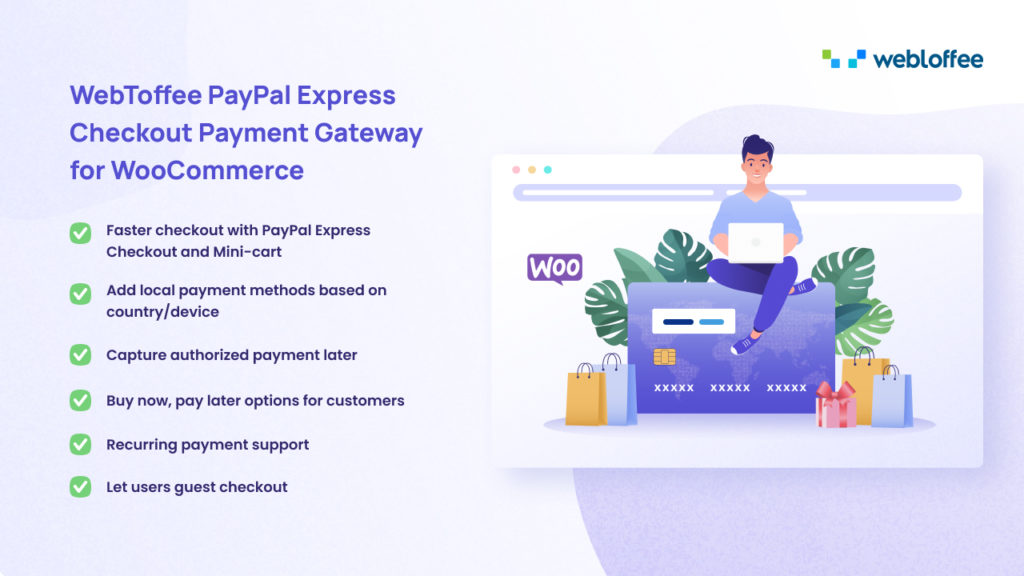
WebToffee PayPal Express Checkout Payment Gateway pentru WooCommerce este similar cu Stripe Payment Plugin pentru WooCommerce, dar funcționează cu PayPal în loc de Stripe. Le permite utilizatorilor WooCommerce să integreze PayPal Express Checkout/PayPal Smart Checkout cu site-urile lor web.
WebToffee PayPal Express Checkout Payment Gateway pentru WooCommerce include următoarele caracteristici:
- Clienții pot plăti cu carduri de credit, carduri de debit, credit PayPal, oferte Pay later și bani PayPal.
- Butonul inteligent PayPal permite clienților să efectueze plăți folosind metodele de plată alese în țara/regiunea lor, care sunt identificate automat de asistența PayPal.
- Metoda alternativă de plată PayPal permite clienților să plătească folosind conturile bancare, portofelele sau alte metode de plată locale.
- Personalizare inteligentă a butonului de plată.
Prin instalarea și activarea versiunii premium a acestui plugin, veți avea acces la funcțiile avansate ale pluginului WooCommerce PayPal.
Dacă doriți să știți cum să configurați plata PayPal în magazinul dvs. WooCommerce folosind pluginul PayPal Express Checkout, consultați acest articol.
Învelire
Cel mai popular plugin de comerț electronic este WooCommerce, dar este atât de bun cât îl faci tu. Veți putea vinde cât mai bine dacă veți continua să testați magazinul WooCommerce pentru a vă asigura că totul funcționează corect.
În plus, vă îndemnăm să citiți cum să activați plata inteligentă în WooCommerce, care oferă sugestii valoroase pentru oamenii inteligenți la fel ca tine.
Ți s-a părut util acest articol? Vă rugăm să furnizați părerile dumneavoastră în secțiunea de comentarii.
